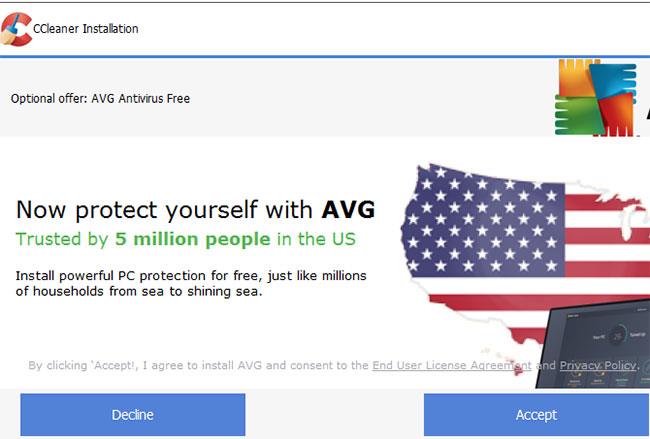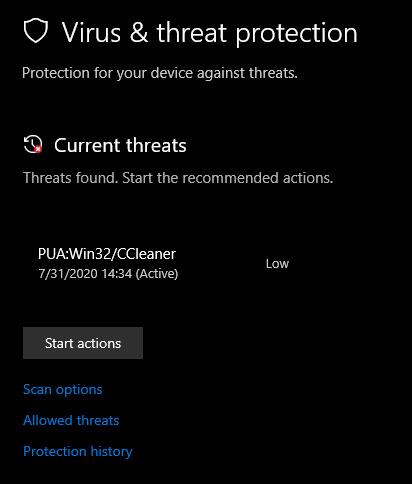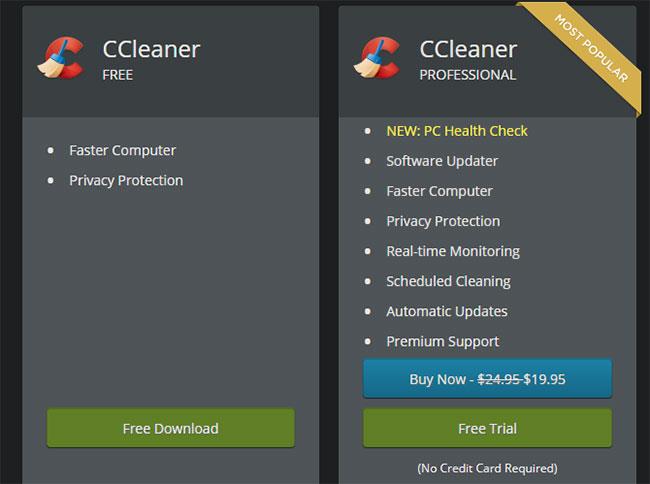CCleaner on ollut käytössä pidempään kuin useimmat Windows-apuohjelman puhdistusaineet, ja se on ollut suositeltu vaihtoehto jo jonkin aikaa. Vuodesta 2017 alkaen ohjelmisto kohtasi kuitenkin useita ongelmia, jotka saivat sen maineen heikkenemään.
Tämä saa monet ihmiset suosittelemaan, että lopetat CCleanerin käytön. Mutta se oli vuosia sitten. Miten sovellus on nyt muuttunut ja kannattaako sitä käyttää? Etsitään vastaus seuraavasta artikkelista!
CCleanerin ongelmat vuonna 2020
CCleanerissä on muutama mainitsemisen arvoinen turhautuminen.
Ensinnäkin, kun asennat CCleanerin ilmaisen version, sinua pyydetään asentamaan AVG Antivirus. Vaikka se ei ole haittaohjelma, ei ole miellyttävää, että tukiohjelmisto on ahdettu näin. Tämä on erityisen outoa, kun otetaan huomioon, että monet ilmaiset ohjelmistot ovat lopettaneet paketoitujen crapware-ohjelmien tarjoamisen viime vuosina.
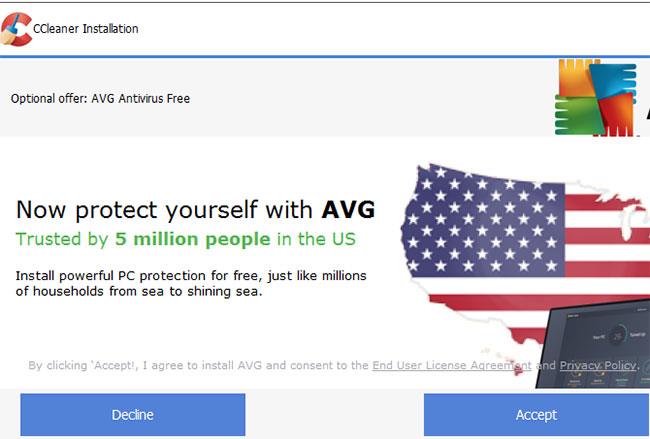
Kun asennat CCleanerin ilmaisen version, sinua kehotetaan asentamaan AVG Antivirus
Itse asiassa Microsoft on nyt luokitellut CCleanerin PUA:ksi (potentiaalisesti ei-toivottu sovellus) tämän toiminnan vuoksi. Microsoft sanoo, että muiden yritysten ohjelmistojen niputtaminen "voi johtaa ei-toivottuun ohjelmistokäyttäytymiseen, joka vaikuttaa negatiivisesti käyttökokemukseen".
Vaikka ohjelmistopäivitys on yksi CCleaner Professionalin parhaista ominaisuuksista, se ei ole täydellinen. Koska tämä päivitysohjelma ei ole täysin automaattinen, sinun on napsautettava Seuraava useissa valintaikkunoissa asentaaksesi päivitykset. Lisäksi, kun kirjoittaja suoritti ohjelmistopäivityksen, se toimi WireSharkissa, mutta kun yritettiin päivittää Speccyä (toinen Piriform-tuote), Windows Security esti CCleanerin toiminnan.
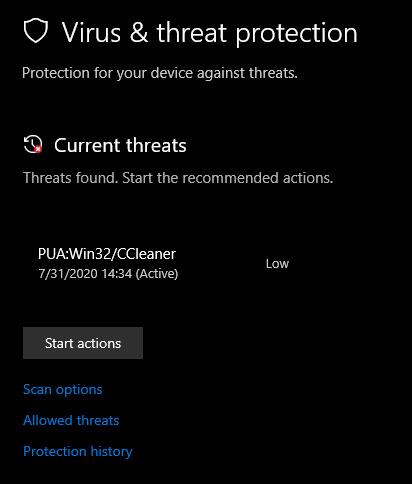
Windows Security esti CCleanerin toiminnot päivitettäessä Speccyä
CCleaner Professionalin Smart Cleaning -ominaisuus puhdistaa tiedostot tietyssä määrin puolestasi. Vaikka tämä ominaisuus on kätevä, se näyttää oletuksena myös ponnahdusikkunan, kun suljet minkä tahansa selaimen, ja se tarjoaa selaimen tietojen automaattisen tyhjennyksen. Tämä poistuu, kun valitset selaintoiminnon kohdassa Asetukset > Älykäs puhdistus , mutta on silti ärsyttävää nähdä tämä premium-ohjelmistosta.

Ponnahdusikkuna, joka tulee näkyviin, kun selain suljetaan, tarjoaa selaimen tietojen automaattisen puhdistamisen
CCleaner Free vs Professional versio
Artikkelissa testattiin CCleanerin Professional-versiota ja verrattiin sitä toiseen tietokoneeseen asennettuun ilmaiseen versioon. CCleaner Professional maksaa yleensä 24,95 dollaria (580 000 VND) ja avaa jotkin yllä mainituista ominaisuuksista.
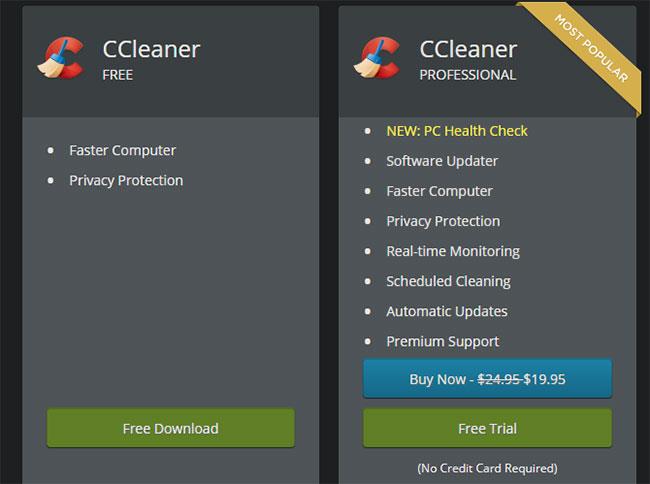
CCleaner Free vs Professional versio
Tarvitset Pro-version tehdäksesi seuraavat:
- Poista käynnistysohjelmat käytöstä ja käytä automaattisia sovelluspäivityksiä kuntotarkastuksessa
- Käytä Software Updater -työkalua
- Suorita CCleaner aikataulussa
- Muuta Smart Cleaning -asetuksia, mukaan lukien automaattinen selaimen puhdistus
- Muuta, mitä CCleaner-käyttäjät hallitsevat
- Ota tuotepäivitykset käyttöön automaattisesti
- Poista valinta Näytä tarjoukset muille tuotteillemme kohdasta Tietosuoja
Lyhyesti sanottuna CCleaner Pron kaksi suurinta vetovoimaa ovat automaattinen puhdistus ja ohjelmistopäivitykset. Mutta tarvitsetko niitä?
Kannattaako CCleaneria käyttää?
Yksityisyys- ja turvallisuuskysymyksiä lukuun ottamatta suurin osa siitä, mitä ihmiset sanoivat CCleaneristä vuonna 2018, on edelleen voimassa. Ainoa täysin uusi ominaisuus, Health Check, on vain kätevämpi tapa puhdistaa tiedot, jotka voit valita manuaalisesti Custom Cleanissa.
Ollakseni rehellinen, CCleanerilla on joitain käyttötarkoituksia. Jos esimerkiksi käytät useita selaimia, on kätevää poistaa kaikki väliaikaiset tiedostot kerralla. Drive Wiper ja Software Updater (jos maksat Pro-versiosta) ovat erittäin hyödyllisiä.
Voit kuitenkin käyttää monia CCleanerin ominaisuuksia muissa apuohjelmissa ja ohjelmistoissa. Monet näistä vaihtoehdoista ovat ilmaisia ja toimivat usein paremmin kuin CCleaner.
Esimerkiksi Windowsin levyn uudelleenjärjestäminen hoitaa suuren osan CCleaner-puhdistustyökalujen työstä. TreeSize on paljon parempi asemaanalysaattori ja Patch My PC päivittää ohjelmistoja paremmin. Jotkut CCleaner-työkalut, kuten asennuksen poisto ja käynnistys , kopioivat vain Windowsin toimintoja, joten niistä on vain vähän hyötyä.
Riippuu tarpeistasi, kannattaako sinun käyttää CCleaneria vai ei. Jos levytila loppuu harvoin, käytä vain yhtä selainta etkä välitä päivittää ohjelmistoa manuaalisesti, sinun ei todellakaan tarvitse käyttää sitä. Voit käyttää Windowsin puhdistusvaihtoehtoja ja muita kolmannen osapuolen työkaluja suorittaaksesi paremmin tehtäviä, kuten kopioiden tiedostojen etsimisen.
Bottom line: CCleaner ei ole hyödytön, mutta useimmat käyttäjät eivät todennäköisesti tarvitse sitä.